


إعداد الأستاذ : محمد بوصحابة .
في هذا الدرس ستتعرف بحول الله على مايلي :
- عرض الملفات والمجلدات .
- تحديد الملفات والمجلدات .
- نقل , نسخ وحذف الملفات .
- إعادة التسمية .
- انشاء إختصار .
1-عرض الملفات والمجلدات :
لعرض الملفات و المجلدات اتبع العمليات التالية :
- افتح نافذة جهاز الكمبيوتر أو مستكشف ويندوز.
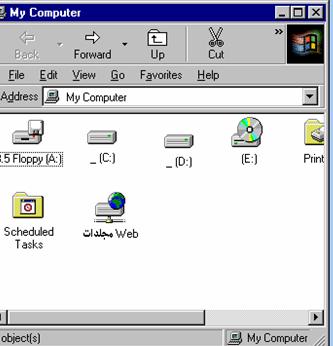
- انقر نقرا مزدوج على محرك الاقراص الذي تريد عرض ملفاته ومجلداته .
- اذا لزم الامر افتح انقر المجلد لعرض ملفاته ومجلداته الفرعية .
ملاحظة :
لفتح نافذة مستكشف ويندوز windows explorer اتبع الخطوات التالية :
- انقر زر إبدء Start .
- من القائمة اختر برامج programs .
- من القائمة انقر windows explorer .
فتفتح نافذة مستكشف ويندوز – انظر الشكل –

2-تحديد الملفات والمجلدات :
قبل انجاز أي عملية على الملفات والمجلدات , يجب اولا تحديد هذه العناصر ( تظليلها ) حتى يتعرف عليها نظام ويندوز ولأجل ذلك اتبع الطرق التالية حسب الحالات :
أ- عنصر منفرد :
لتحديد عنصر منفرد ( ملف أو مجلد ) أنقر رمزه .
ب- عناصر متجاورة :
لتحديد عناصر متجاورة حدد العنصر الاول ثم اضغط على المفتاح العالي Shift مع ترك الضغط ثم انقر العنصر الاخير . ستحدد كل العناصر الموجودة بين العنصرين .
ج- عناصر غير متجاورة :
لتحديد عناصرغير متجاورة حدد العنصر الاول ثم اضغط علىلمفتاح التحكمCtrl مع ترك الضغط ثم انقر العناصر الاخرى . ستحدد كل العناصر التي نقرت .
د-كافة العناصر :
لتحديد كل العناصر افتح قائمة Edit ثم انقر Select all .
أو اضغط Ctrl+A .
ه- كافة العناصر عدا المحددة :
من قائمة Edit انقر Invert select (عكس التحديد) .
2- نسخ الملفات والمجلدات :
لنسخ عناصر اتبع مايلي :
- افتح من نافذة جهاز الكمبيتر أو مستكشف ويندوز محرك الاقراص أو المجلد الذي توجد به العناصر المراد نسخها .
- حدد العناصر المراد نسخها .
- افتح قائمة Edit وانقر ِCopy .
- افتح محرك الاقراص او المجلد المراد النسخ اليه .
- من قائمة Edit انقر Paste .
3- حذف العناصر:
لحذف عناصر اتبع مايلي :
- افتح من نافذة جهاز الكمبيتر أو مستكشف ويندوز محرك الاقراص أو المجلد الذي توجد به العناصر المراد حذفها .
- حدد العناصر المراد حذفها .
- اضغط المفتاح suppr , او من قائمة File انقر Delete .
يظهر لك مربع حوار يحذرك اذا كنت متأكد من العملية ام لا
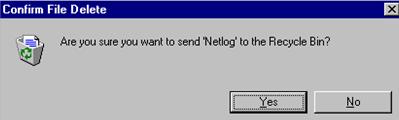
انقر Yes اذا كنت متاكد و No اذا لم تكون متأكد .
4- نقل ملفات :
ان عملية النقل هو النسح مع الحذف من المكان الاصل ولإنجاز العملية اتبع مايلي :
لنقل عناصر اتبع مايلي :
- افتح من نافذة جهاز الكمبيتر أو مستكشف ويندوز محرك الاقراص أو المجلد الذي توجد به العناصر المراد نقلها .
- حدد العناصر المراد نقلها .
- افتح قائمة Edit وانقر ِCut .
- إفتح محرك الاقراص او المجلد المراد النقل اليه .
- من قائمة Edit انقر Paste .
5- إعادة التسمية :
لتغيير اسم مجلد او ملف اتبع مايلي :
- حدد العنصر المراد اعادة تسميته .
- من قائمة File اختر Rename .
- ادخل الاسم الجديد .
- اضغط Entrée .
يمكن تغيير الاسم بالنقر على الزر الايمن للفأرة واختيار امر Rename من القائمة المختصرة .
6- انشاء إختصار :
يوفر لك الاختصار وصول سهل للبرامج و الملفات , ولانشاء اختصار اتبع مايلي :
- حدد العنصر الذي تريد انشاء له اختصار .
- انقر الزر الايمن للفأرة مع ابقاء الضغط .
- اسحب امؤشر الفأرة الى سطح المكتب .
- حرر الفأرة .
- تظهر قائمة مختصر انقر الامر Create shortcut .
فيظهر الاختصار على سطح المكتب للوصول للعنصر الذي وضعت له اختصار انقر نقر مزدوج على اختصاره .
ملاحظة :
كل العمليات التي انجزنها سابقا يمكن انجازها بعدة طرق اخرى .
مثلا يمكن استعمال ازرار لوحة المفاتيح كالتالي :
- اضغط Ctrl+c للنسخ .
- اضغط Ctrl+v للصق .
- اضغط Ctrl+x للحذف ....
الى هنا ننهي هذا الدرس اتمنى ان أكون بلغت المراد والله ولي التوفيق .
الدرس التالي الدرس الموالي الصفحة الرئيسية